Revisión: 08/03/2025
Exchange 2019 es la versión más reciente del producto y al momento de esta revisión se encuentra en el Cumulative Update 15.
Esta versión es muy similar a Exchange 2013 o 2016 con algunas mejoras orientadas a seguridad y rendimiento. En este sentido se destaca la posibilidad de instalación de Exchange 2019 sobre Server Core, lo que podría ser una buena opción dependiendo de los requerimientos del entorno.
Desde el punto de vista administrativo, pocos cambios se incluyen en esta versión, siendo la administración general del producto similar al caso de Exchange 2013 o 2016.
Tenemos las mismas interfaces administrativas:
- Exchange Admin Center (EAC, Centro de Administración de Exchange)
- Exchange Management Shell (EMS)
- Exchange Toolbox (Incluye visor de colas)
Para el administrador de correo que ya maneja Exchange 2013 o 2016 trabajar con Exchange 2019 resultaría muy similar.
Si se instala el producto sobre Server Core, es decir sin interfaz gráfica o desktop experience en este caso, hay actividades específicas (iniciales) que tendrían que ser realizadas por línea de comando, por ejemplo en relación a configuración de red o unidades de disco.
Una vez instalado Exchange 2019 (en caso de Server Core), para administrar el correo usando el Centro de Administración de Exchange (EAC) sería necesario conectarse desde el navegador de algún otro equipo, como por ejemplo una estación administrativa, esta podría ser un equipo con Windows 10 y opcionalmente las herramientas administrativas de Exchange instaladas.
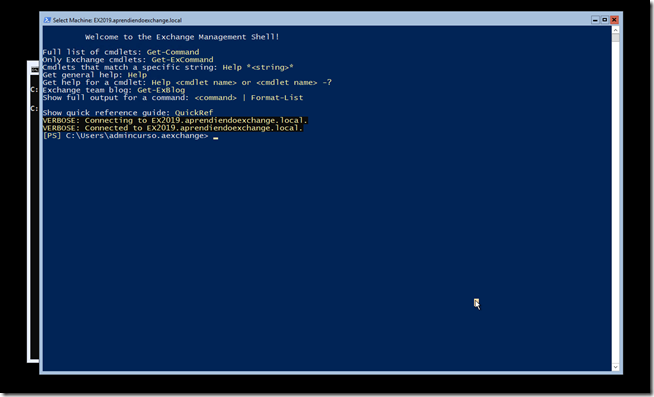
Por fuera de esto, todo lo relacionado con la administración de destinatarios como buzones o configuración general como conectores, bases de datos, certificados, etc, es “prácticamente” idéntico (o idéntico) a hacerlo con Exchange 2013 / 2016.
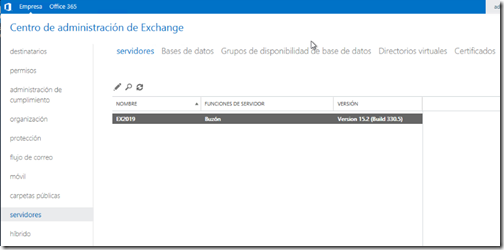
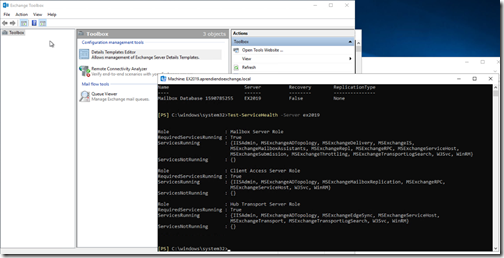
Desde la perspectiva del usuario la implementación de Exchange 2019 tampoco implicaría un cambio radical, el foco no es introducir nuevas características (en este caso Exchange Online sería una mejor opción) sino que cuestiones más asociadas a otros elementos que quizás no sean tan “vistosos” para el usuario final, como por ejemplo seguridad, escalabilidad y rendimiento.
En cuanto a seguridad, se destaca el soporte para Windows Server Core. Otra característica interesante es la posibilidad de restringir el acceso externo al Centro de Administración de Exchange y al Exchange Management Shell. En complemento, se incluye soporte para autenticación moderna.
A nivel de rendimiento hay varias mejoras, lo que comienza con una actualización de los requerimientos mínimos a nivel de hardware, donde se especifica 128GB de RAM como mínimo recomendado para el rol de Mailbox con un máximo soportado de 256GB y hasta 48 cores. En cuanto a características destacadas encontramos las siguientes:
- Búsquedas mejoradas (similar a Exchange Online)
- Failovers más rápidos
- Base de Metacache. Esta característica requiere la utilización de discos SSD y acelera el acceso al correo de forma significativa.
- Cache de base de datos dinámico (optimiza el manejo de memoria en escenarios en alta disponibilidad).
Consideraciones al planificar la implementación de Exchange 2019
En Exchange 2019 se mantiene la misma arquitectura que en Exchange 2016, al punto que hasta el momento el diagrama de arquitectura del sitio de Microsoft sigue diciendo “Exchange 2016”:

Por fuera del diagrama desactualizado, se incluye una nota en relación a Mensajería unificada en Exchange 2019 y es que esta es una característica descontinuada.
Otros temas a considerar al evaluar Exchange 2019:
- Sistema Operativo requerido: Windows Server 2019, 2022 o 2025. Se recomienda Server Core
- Requiere nivel funcional de bosque y dominio en Windows Server 2012 R2 o superior
- Soporta coexistencia con Exchange 2013 y Exchange 2016 (no con Exchange 2010)
Clientes soportados:
- Microsoft 365 Apps for enterprise
- Outlook 2016 o superior
- Outlook for Mac (Microsoft 365, 2019)
- Outlook for iOS
- Outlook for Android
Por qué actualizar Exchange Server si al final voy a migrar a la nube?
Si bien cada vez son más las organizaciones que hacen la transición a Office 365, en el caso de ambientes empresariales usualmente el camino implica una implementación híbrida. Esto en principio incluye sincronización de las cuentas del directorio (Active Directory) con Azure (Entra). Esta sincronización entre otras cosas y a un nivel básico habilita a que un usuario maneje la misma contraseña para acceder a recursos On Premises así como a recursos en la nube.
En estos entornos híbridos la fuente autoritativa para la mayor parte de los cambios es el directorio On Premises (Active Directory) por lo que si por ejemplo deseamos ocultar un usuario de las listas de direcciones o modificar alguna propiedad de un destinatario, al final esto implicaría modificar algún atributo en Active Directory que posteriormente debería ser sincronizado con Azure. En este escenario si hubiera que realizar algún cambio en un buzón incluso ya migrado, sería necesario hacer la modificación con las herramientas On Premises para que luego de la sincronización el cambio se vea reflejado en la nube.
Para hacer cambios en destinatarios de correo en ambientes híbridos, la opción soportada por Microsoft es mediante Exchange On Premises (desde hace algún tiempo existe una alternativa pero solo permitiría el uso powershell).
Por este motivo incluso luego de haber migrado todos los usuarios a Office 365 es necesario mantener un servidor con Exchange. Por lo que si pensamos en el corto y mediano plazo, las organizaciones que mantengan este esquema híbrido deben mantener al menos un servidor con Exchange On Premises con una versión soportada del producto, esto implica que la mayor parte de estos clientes deban instalar en algún punto ya sea Exchange 2016 o Exchange 2019 (o en breve Exchange Server SE).
En caso de dudas podés dejar tu comentario más abajo contándome.
Por más información teórica y práctica sobre instalación y configuración de Exchange ver el siguiente recurso (videos de entrenamiento):
Buenas tardes Daniel Núñez, quisiera que me orientaras o me asesores ya que en mi oficina tengo un servidor exhange server 2010 y un servidor proxy, quiero cambiarlo ya que están desde el 2011, que me recomiendas hacer, por cuales equipos podría reemplazarlo, ya que no tengo mucha experiencia en servidores exchange
Hola Luis, en principio te recomendaría ir por una solución de terceros, ya sea proxy reverso o balanceador dependiendo de los requerimientos de acceso de la organización.
Hola Daniel:
Tengo problemas con mi servidor exchange server 201. El día de ayer debido a que mi servidor se quedó sin espacio debido a que los logs llenaron su unidad de disco, se detuvo el servicio de correo. Al ingresar al servidor para eliminar los logs antiguos, al parecer se ha eliminado algun archivo que ha hecho que su base de datos de este buzón se desmonte, y al querer montarlo sale error. He intentado repararlo utilizando el comando eseutil pero no he tenido éxito. Te agradecería si pudieses apoyarme con esto. Gracias nuevamente.
Hola Carlos, para saber qué es lo que sucede con la base de datos podrías usar eseutil /mh.
Este comando te muestra el encabezado de la base e incluye información sobre el estado y si le faltan logs (incluyendo cuales) para estar en un estado montable.
En base a la info obtenida como proceder. Por ejemplo, si faltan logs y se pueden recuperar, una opción sería usar eseutil /r y aplicar los logs faltantes, en caso de que esto no sea posible otra alternativa sería usar eseutil /p para una reparación. Dependiendo de los resultados como seguir.
Hola Daniel,
muchas gracias por la informacion. Siempre remito este site y su nombre con referencia para Exchange server.
Saludos,tengo un problema con listas negras y ya llevo casi un mes y no me sacan de ella,tiene pocos mese que hice una migración de exchange 2010 a 2019 con sus pasos respectivos,la lista negra es spamhaus tienes algun tip para salirmme de ahí??
Buenas noches Daniel Núñez, gracias por tomarte la molestia de explicar con bastante detalle los pro y los contra de implementar Exchange 2019, pero ya que eres una persona bastante versada en el tema, quisiera saber si pudieras orientarme o recomendarme algún link que explique con bastante detalle, como implementar conectores de envío basado en remitente, tengo un cliente con varios dominios y quiere, con un solo exchange, poder manejar los correos de cada dominio, agradecido por tu orientación, gracias.
Buenas Jose, tener en consideración que desde el momento que se liberó Exchange 2019 hasta ahora han habido varios cambios. Respecto a tu consulta si tu idea es manejar multiples dominios de correo en Exchange, es totalmente posible, hay un artículo sobre esto dedicado en el sitio: https://aprendiendoexchange.com/configurar-exchange-para-recibir-correo-desde-internet